Waa maxay Server-ka DLNA & sida loo awoodsiiyo Windows 10?
Waa maxay Server-ka DLNA & Sida loogu sahlo Windows 10:(What is DLNA Server & How to enable it on Windows 10: ) Waxa jirtay wakhti aan fogayn oo ay dadku isticmaali jireen DVD-yada, Blu-rays-yada(Blu-rays) , iwm si ay filimaan ama heeso ugu daawadaan TV-gooda, laakiin maalmahan uma baahnid inaad iibsato CD ama DVD hadda. Tani waa sababta oo ah hadda waxaad si toos ah ugu xidhi kartaa PC-gaaga TV-gaaga oo aad ku raaxaysan kartaa filim kasta ama heeso si toos ah TV-gaaga. Laakiin hadda waa in aad la yaabban tahay sida mid ka mid ah ugu xidhi PC ay TV si ay ugu raaxaystaan socodka socodka ama heesaha? Jawaabta su'aashan(Answer) waa inaad ku xidhi karto PC-gaaga TV-ga adoo isticmaalaya server-ka DLNA.(DLNA server. )
Server DLNA: (DLNA Server: )DLNA waxa ay u taagan tahay Dijital Living Network Alliance(Digital Living Network Alliance) waa hab-maamuuska software gaar ah iyo hay'ad aan macaash doon ahayn oo jaangooyooyin wada shaqayneed kaas oo u ogolaanaya aaladaha sida TV-yada iyo sanduuqyada warbaahinta ee shabakadaada si ay u ogaadaan macluumaadka ku kaydsan PC gaaga. Waxay awood kuu siinaysaa inaad la wadaagto warbaahinta dhijitaalka ah ee u dhexeeya aaladaha badan. DLNA aad bay faa'iido u leedahay maadaama ay kuu ogolaanayso inaad la wadaagto ururinta warbaahinta ee lagu kaydiyay hal meel oo leh qalab kala duwan hal mar oo keliya. Waxaad si sahal ah ugu abuuri kartaa server DLNA Windows 10 oo bilow isticmaalka ururinta warbaahinta kombuyutarkaaga.
DLNA waxa kale oo ay la jaanqaadi kartaa talefannada casriga ah waxaana loo isticmaali karaa in lagu sii daayo waxyaabaha ku jira HDTV taas oo macnaheedu yahay haddii aad haysatid wax xiiso leh ama madadaalo ah oo ku jira taleefannada casriga ah oo aad rabto in aad ka daawato shaashad weyn, markaa waxaad sidaas samayn kartaa adigoo isticmaalaya server-ka DLNA . Halkan taleefankaaga casriga ah wuxuu u dhaqmi doonaa sidii kontoroolka fogaanta.
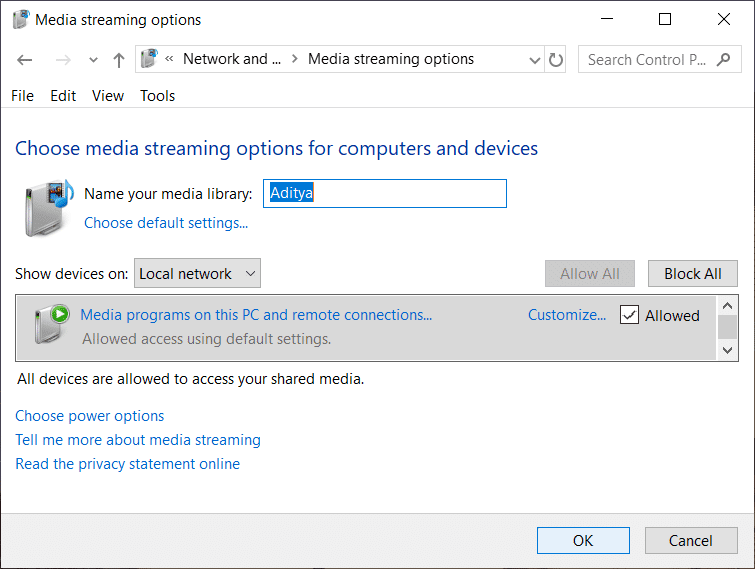
DLNA waxay la shaqaysaa fiilooyinka, satalaytka, iyo isgaadhsiinta si ay u hubiyaan ilaalinta xogta daraf kasta, tusaale ahaan halka ay xogta u wareejinayso iyo halka ay xogta ku wareejinayso. Aaladaha DLNA(DLNA) ee la xaqiijiyay waxaa ka mid ah taleefannada casriga ah, tablet-yada, PC-yada, TV-yada, iwm. DLNA waxa loo isticmaali karaa in lagu wadaago muqaal, sawirro, sawirro, filimaan, iwm.
Hadda waxaan ka wada hadalnay dhammaan wax ku saabsan server-ka DLNA iyo adeegsigiisa, laakiin hal shay oo aad weli u baahan tahay inaad ka hadasho ayaa ah sida loo suurtageliyo DLNA Windows 10(Windows 10) ? Hagaag, haka werwerin dhowr dhagsi, waxaad awood u siin kartaa server -ka ku dhex jira ee DLNA Windows 10 oo billow baahinta faylashaada warbaahinta.
Sida loo sahlo Server DLNA Windows 10(How to Enable DLNA Server on Windows 10)
Hubi inaad abuurto barta soo celinta(create a restore point) haddii ay wax qaldamaan.
Windows 10 ma bixiso fursad aad ku awood siiso server DLNA iyada oo loo marayo (DLNA)Settings markaa waxaad u baahan tahay inaad isticmaasho Control Panel si aad awood ugu siiso DLNA server. Si aad awood ugu siiso server-ka DLNA Windows 10 , raac tillaabooyinka hoose:
1.Type control panel in the Windows search bar ka dibna riix Control Panel ka natiijada search.

2. Guji Shabakadda iyo(Network and Internet) Doorashada Internetka.
Fiiro gaar ah:(Note:) Hubi inaad doorato Qaybta(Category) "View by:" hoos u-hoosaadka.

3. Under Network and Internet , guji Network and Sharing Center.

4. Guji isku xirka " Beddel hab-wadaaga horumarsan(Change advanced sharing settings) " ee ka soo baxa daaqadda gacanta bidix.

5.Under Change wadaagida fursadaha, guji falaarta hoose ee ku xigta All Network.(downwards arrow next to All Network.)

6.Riix " Dooro xulashooyinka qulqulka warbaahinta(Choose media streaming options) " ee hoos yimaada qaybta streaming Media .
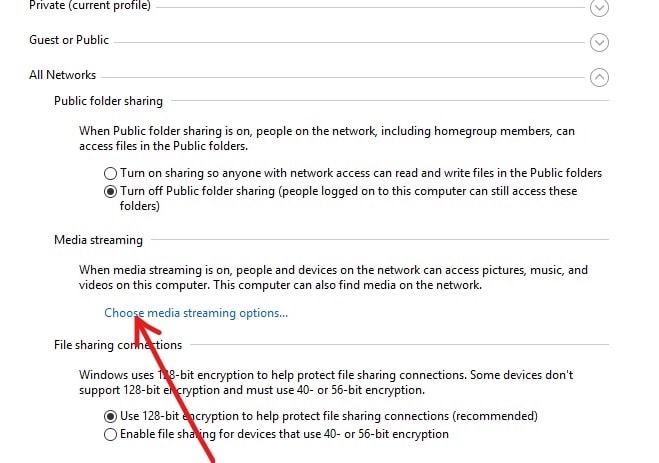
7.Sanduuqa wada-hadalka cusub ayaa soo bixi doona, guji Daar badhanka Streaming Media(Turn on Media Streaming ) .

8.On shaashadda soo socota, waxaad arki doontaa fursadaha soo socda:
a.Doorka ugu horreeya waa in aad geliso magac u gaar ah maktabaddaada warbaahinta si aad si fudud u aqoonsan karto mar kasta oo aad rabto in aad hesho waxa ku jira.
Doorashada labaad waa in la tuso aaladaha shabakada maxaliga(Local) ah ama shabakadaha oo dhan. Sida caadiga ah, waxa loo dejiyay shabakad maxalli(Local) ah.
Doorashada ugu danbeysa waa meesha aad ku arki doonto liiska aaladaha karti DLNA kaas oo tusinaya aaladaha hadda loo ogolyahay inay galaan macluumaadkaaga warbaahinta. Waxaad mar walba calaamadin kartaa ikhtiyaarka La oggol yahay(uncheck Allowed) ee ku xiga aaladaha aadan rabin inaad wadaagto waxa ku jira warbaahinta badan.

9. Magacaw maktabadda warbaahinta badan ee shabakadaada oo dooro aaladaha awood u leh inay akhriyaan.
Fiiro gaar ah:(Note:) Haddii aad rabto in dhammaan qalabyada ay awood u yeeshaan inay galaan maktabaddan warbaahinta ka dibna dooro All network ka "Show qalabyada" hoos-hoosaadka.

10.Haddii PC-gaagu seexdo markaa waxa ku jira multimedia ma heli doono aaladaha kale, markaa waxaad u baahan tahay inaad gujiso isku xirka "Dooro fursadaha awoodda"(“Choose power options”) oo aad u habayso PC-gaaga si uu u soo jeedo.
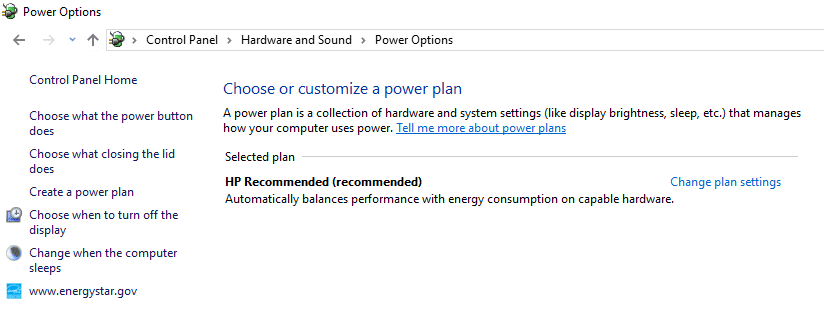
11. Hadda oo ka soo baxa daaqadda gacanta bidix ku dhufo isku xirka " Beddel marka uu kumbiyuutarku seexdo ".(Change when the computer sleeps)
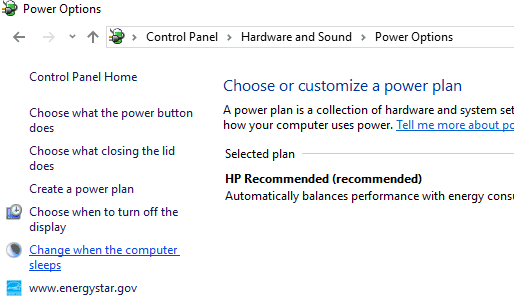
12.Marka xigta, waxaad awoodi doontaa inaad wax ka beddesho goobaha qorshahaaga tamarta, hubi inaad beddesho wakhtiga hurdada si habboon.

13.Ugu dambayn, si aad u badbaadiso isbedelada guji badhanka Save Change.(Save changes button.)
14.Dib u noqo oo guji batoonka OK( OK button) ee laga heli karo dhanka hoose ee shaashadda.

Marka aad dhammayso tillaabooyinka serfarka DLNA hadda waa karti iyo maktabadaha akoonkaaga ( Muusikada(Music) , Sawirrada(Pictures) , iyo Fiidyaha(Videos) ) si toos ah ayaa loo wadaagi doonaa qalab kasta oo qulqulaya oo aad siisay marin u helka. Oo haddii aad dooratay shabakadaha oo dhan markaas xogtaada multimedia waxay noqon doontaa mid la arki karo dhammaan qalabka.
Hadda waxaad ka daawatay waxyaabaha ku jira PC-ga TV-ga waana inay ahaataa waayo-aragnimo xiiso leh inaad ku daawato shaashad weyn laakiin haddii aad go'aansatid inaadan u baahnayn server-ka DLNA ama aadan jeclayn fikradda wadaaga macluumaadka ku jira kombayutarkaaga markaas waxaad si fudud u dami kartaa serverka DLNA mar kasta oo aad rabto.
Sida loo damiyo Server DLNA Windows 10(How to Diable DLNA Server on Windows 10)
Haddii aad rabto inaad joojiso server-ka DLNA markaa waxaad sidaas samayn kartaa adoo raacaya tillaabooyinka hoose:
1.Riix Windows Key + R si aad u furto Run sanduuqa wada hadalka.
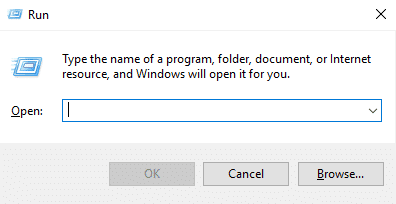
2. Ku qor amarka hoose ee Run box oo ku dhufo Enter :
adeegyada.msc(services.msc)

3.Tani waxay furi doontaa daaqada Adeegyada(Services) sida ka muuqata sawirka hoose.
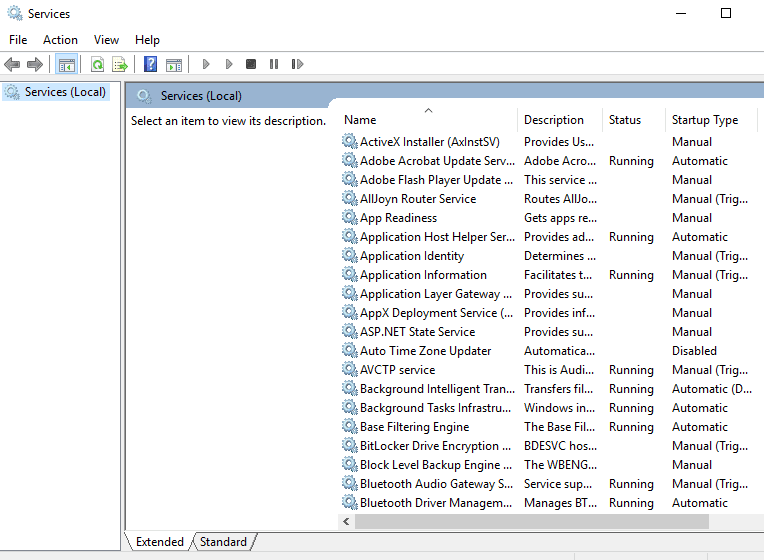
4.Hadda hel " Adeegyada Wadaagista Shabakadda Warbaahinta Windows Media(Windows Media Player Network Sharing Services) ".

5.Double-guji waxa ku yaal sanduuqa wada hadalka hoose ayaa soo bixi doona.

6.Set the Startup type as Manual adiga oo dooranaya Manual option from dropdown menu.
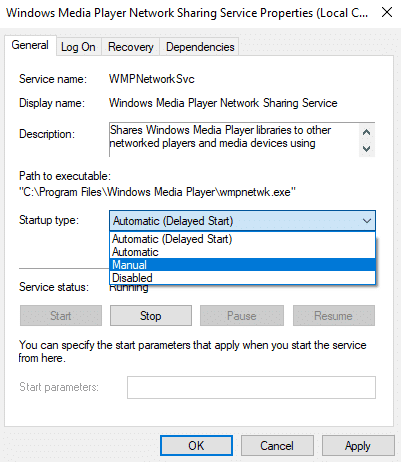
7. Guji badhanka Jooji(Stop button) si aad u joojiso adeegga.

8. Guji Codsiga(Apply) oo ay ku xigto OK si aad u kaydiso isbeddellada.
Ka dib marka la dhammeeyo tillaabooyinka kore, seerfarkaaga DLNA ee hore loo kartiy ayaa si guul leh u curyaami doona oo ma jiro qalab kale oo awood u yeelan doona inuu galo macluumaadka kombuyuutarkaaga.
lagu taliyay:(Recommended:)
- Hagaaji Cilada Bogga Ee Cilada Aagga Aan Bogga Lahayn Windows 10(Fix Page Fault In Nonpaged Area Error in Windows 10)
- 6 siyaabood oo loo tirtiro khaladaadka nidaamka faylalka Xusuus-qorka(6 Ways to Delete System Error Memory Dump Files)
- 5 Software Tafatirka Fiidiyowga ugu Fiican ee Windows 10(5 Best Video Editing Software For Windows 10)
- Fix Internet Explorer wuu joojiyay shaqadii(Fix Internet Explorer has stopped working)
Waxaan rajeynayaa in maqaalkani uu waxtar lahaa oo aad hadda si fudud ugu suurtagelin karto Server DLNA Windows 10 (Enable DLNA Server on Windows 10), laakiin haddii aad wali wax su'aalo ah ka qabto casharkan markaa xor u noqo inaad ku weydiiso qaybta faallooyinka.
Related posts
Dami Farsamaynta Soo Dhawaynta Qadka gudaha Windows 10
Abuuritaanka nidaam buuxa oo kaabta sawirka gudaha Windows 10 [Hagaha ugu dambeeya]
Sida loo sameeyo kaabta sawirka System gudaha Windows 10
Sida loo tirtiro qayb ka mid ah Volume ama Drive Partition gudaha Windows 10
Sida loo Demiyo Corners-ku dheggan gudaha Windows 10
Sida loo sahlo hagaha firfircoon ee Windows 10
Dib ugu magacow Folder Profile User gudaha Windows 10
Hagaaji Aan awoodin in laga tirtiro faylalka ku meel gaadhka ah gudaha Windows 10
Sida loo Hagaajiyo Diiwaanka Musuqmaasuqay ee Windows 10
Sida loo damiyo Windows 10 Firewall
Waa maxay sababta aad ugu baahan tahay inaad joojiso bilawga degdega ah gudaha Windows 10?
Nadiifi Disk adiga oo isticmaalaya Diskpart Clean Command gudaha Windows 10
Hagaaji asalka Desktop-ka Madow gudaha Windows 10
Dib u Dhig Tilmaamaha iyo Cusboonaysiinta Tayada gudaha Windows 10
Hagaaji Kombuyuutarku ma tagi doono Habka hurdada gudaha Windows 10
Sida loo Dejiyo Wadaagista Faylasha Shabakadda ee Windows 10
Beddel wakhtiga si aad u muujiso Liiska Nidaamyada Hawlgelinta ee Bilawga gudaha Windows 10
Disable Touchpad marka Mouse uu ku xiran yahay Windows 10
Sida gabi ahaanba looga saaro McAfee Windows 10
Si xoog ah uga nadiifi safka daabacaadda gudaha Windows 10
